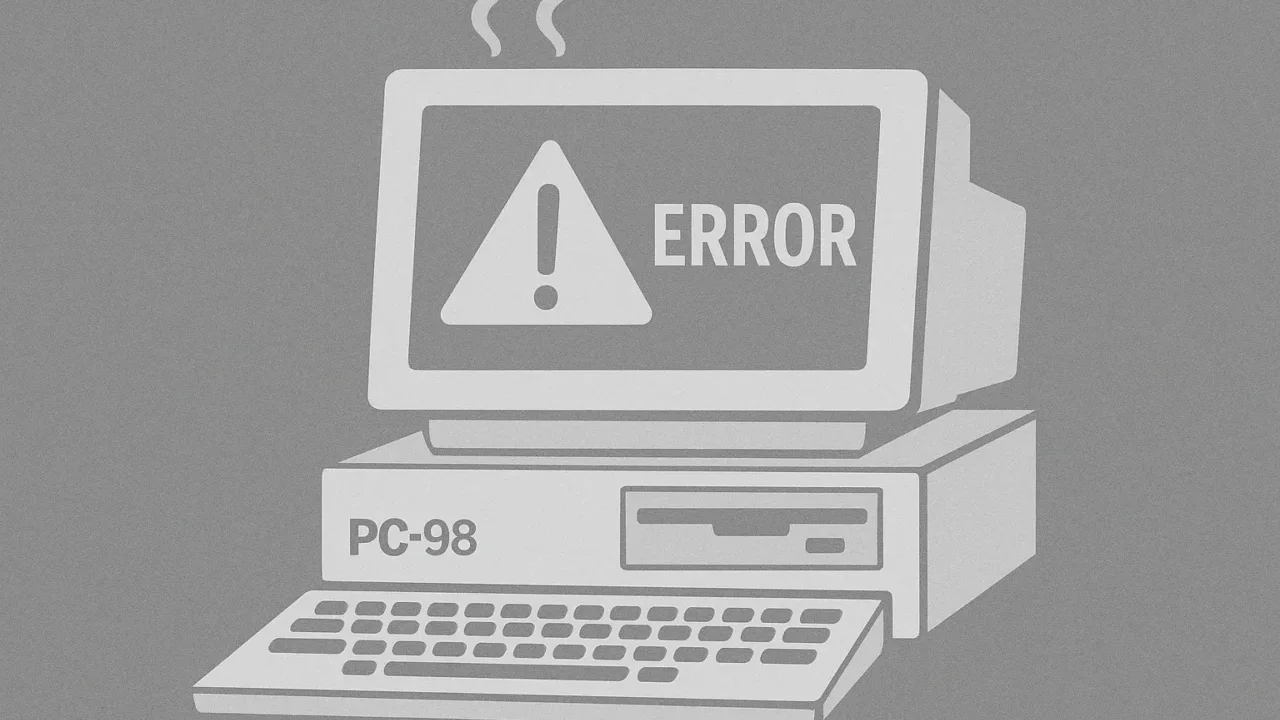以下のようなトラブルが、NECのPC-98シリーズ(PC-9801/PC-9821)ユーザーから多く寄せられています。
- 長年保管していたPC-98が突然起動しなくなった
- 画面が真っ暗なままでBIOSすら表示されない
- 内部の重要な業務データやオリジナルプログラムにアクセスできない
これらの症状が現れた場合、多くのケースで内部のハードウェアやメディアがすでに深刻な劣化状態にあります。放置や自己流の通電テストを繰り返すことで、貴重なデータが二度と取り出せなくなる可能性すらあるのです。
本記事では、PC-98が故障した際に発生する代表的な症状や原因を詳しく解説し、安全にデータを取り出すための方法を、現代の環境に即した形でわかりやすくご紹介しています。
レガシー機器特有の注意点や、専門技術を要する復旧の流れも網羅しておりますので、同様の状況でお困りの方はぜひ参考にしてください。
もし緊急性が高い場合や自力対応が難しければ、当社が24時間365日無料で診断しております。まずはお気軽にご相談ください。
目次
PC-98が故障する原因とは
PC-98シリーズの故障原因は主にハードウェアの老朽化に起因するものが多く、以下のようなパターンに分類されます。
電源・起動障害
電源が入らない、電源は入るがすぐ切れる、BIOS画面すら表示されないといった症状が見られる場合、電源ユニットやマザーボードの劣化・故障が疑われます。
これらの問題を放置すると、HDDなどの他の部品にも悪影響を与える可能性があります。特に電源供給が不安定なまま通電を繰り返すと、HDDのヘッドクラッシュを引き起こすこともあるため、注意が必要です。
ハードディスク(HDD)障害
PC-98シリーズで使われているHDDは、主にIDEやSCSI接続が中心であり、現代のPCとの互換性がありません。HDDは機械的な部品が多く、長年使用すると以下のような故障が発生します:
- 異音(カチカチ、ガリガリ)などの物理障害
- 不良セクタや読み取りエラー
- BIOSに認識されない状態
HDDが認識されなくなると、データ取り出しは極めて困難となり、専門的な技術が必要になります。
論理障害
PC-98のMS-DOS環境では、ファイルシステムの破損や誤った削除操作などによる論理障害も発生しやすいです。主な原因には以下があります:
- OSやアプリケーションの不具合
- ファイルシステムの破損
- ウイルス感染
論理障害はHDDが物理的に正常でも発生するため、注意が必要です。
部品の経年劣化

PC-98シリーズは1990年代から2000年代前半にかけて生産された機種が中心で、現在では多くの部品が経年劣化によって寿命を迎えています。
特に注意が必要な劣化部品には以下のようなものがあります。
- 電解コンデンサの膨張や液漏れ
- 内部配線やフレキケーブルの断線
- マザーボードや拡張カードの腐食
これらの不具合は、通電後すぐにショートや動作異常を引き起こすことがあり、無理に電源を入れようとすると、さらなる損傷を招く恐れがあります。また、すでに入手困難な部品も多いため、修理には高度な技術と適切な判断が求められます。
そのため、PC-98を久しぶりに起動しようとした際に異常を感じた場合は、自力での通電を控え、早めに専門業者へご相談いただくことが重要です。
デジタルデータリカバリーでは、希少機種であるPC-98の障害にも対応できる技術と設備を備えており、専門エンジニアが一台ずつ丁寧に診断と対応を行っています。貴重な業務データや思い出のファイルを守るためにも、まずは初期診断をご依頼ください。
初期診断とお見積りは無料で、24時間365日対応しています。データの消失を防ぐためにも、異常を感じたら早めの相談をおすすめします。
PC-98のデータを取り出す方法
PC-98が故障した場合でも、HDDに損傷がなければデータを取り出せる可能性があります。以下に代表的な方法を解説します。
HDDを取り外して他のPCに接続する方法
PC-98の本体が起動しない場合でも、HDD自体が生きていれば、他のPCで読み取ることでデータ取り出しが可能です。ただし、接続インターフェースに注意が必要です。
HDDの取り外し手順
まず、PC-98本体からHDDを物理的に取り出します。分解作業には静電気対策が必要です。
- 電源ケーブルを抜き、帯電防止手袋を着用します。
- 本体ケースを開け、HDDを固定しているネジを外します。
- IDEまたはSCSIケーブル、電源ケーブルを外し、HDDを丁寧に取り出します。
変換アダプタを使って他PCで読み取る方法
取り外したHDDはそのままでは現代のPCで接続できないため、変換アダプタを使います。
- IDEまたはSCSI→USB変換アダプタを用意します。
- HDDを変換アダプタに接続し、Windows PCにUSB接続します。
- ディスクの管理ツールで認識を確認し、読み取り可能であればデータをコピーします。
HDDをイメージファイル化してデータを救出する方法
直接認識されない場合や、物理障害の兆候がある場合には、HDDのイメージ化が有効です。Linuxや専門ツールを使って全体をイメージとして吸い上げ、あとから解析します。
ddrescueやddコマンドによるイメージ化
Linux環境でHDD全体をイメージファイルとして保存し、破損部分を後から補修する方法です。
- Linux PCにHDDを接続します(可能であれば読み取り専用モードで)。
- ターミナルで `ddrescue /dev/sdX image.img logfile.log` を実行します(sdXは接続HDDに応じて変更)。
- 作成されたimage.imgをマウントしてデータを救出します。
PC-98本体を利用してデータを移行する方法
本体が一時的に起動できる場合は、PC-98同士のLAN接続やFD(フロッピーディスク)経由でデータを外部に移すことも可能です。
LAN経由でのファイル転送手順
PC-98とWindows PCをネットワーク接続し、ファイルを共有します。
- PC-98にLANボードを装着し、TCP/IPが動作する環境を整えます。
- Windows側で共有フォルダを作成し、IPで接続します。
- ファイルコピーコマンドでデータを転送します。
フロッピーディスクを使ったデータコピー方法
ファイルサイズが小さい場合には、FDでのデータ移行が現実的です。
- PC-98側でFDにコピーしたいファイルを保存します。
- FDをWindows PCで読み取れるように、DOS形式でフォーマットしておきます。
- Windows側でFDを開き、データをコピーします。
物理障害や重度障害時の専門業者依頼

HDDが認識しない、異音がする、操作を誤ってデータを消してしまった場合は、無理に作業を進めると状態が悪化する恐れがあります。
自己診断では判断が難しい場合は、できるだけ早く復旧専門業者へ相談することが重要です。PC-98シリーズは現代のPCと仕様が異なり、復旧作業には特有の知識と機材が必要です。当社では、PC-98など旧型機器にも対応した技術体制を整えております。状態が悪化する前に、ぜひ一度ご相談ください。
当社は、一部復旧を含む復旧件数割合91.5%(内、完全復旧57.8%。復旧件数割合=データ復旧件数/データ復旧ご依頼件数。2023年10月実績)を誇ります。これまでに46万件以上の相談実績(期間:2011年1月以降)を持ち、官公庁や法人1万社以上との取引実績もございます。
初期診断・見積りは無料、24時間365日体制で対応しております。異常を感じたら、今すぐご相談ください。
自力で対応できない場合はデータ復旧の専門業者に相談する

自力で対応できない場合や、機器が物理的に破損している場合、個人での修復は困難です。重要なデータが含まれている場合、データ復旧専門業者に依頼するのが最も安全です。
データ復旧業者では、問題の根本原因を特定し、安全にデータを回復する最善の方法を提案できます。デジタルデータリカバリーでは、相談から初期診断まで24時間365日体制で無料でご案内しています。まずは復旧専門のアドバイザーへ相談することをおすすめします。
デジタルデータリカバリーの強み

デジタルデータリカバリーは「データ復旧専門業者17年連続データ復旧国内売上No.1」(※1)の実績を持つデータ復旧業者です。
データ復旧の技術力として、一部復旧を含む復旧件数割合92.6%(※2)を誇っています。
他社で「復旧不可能」と判断された機器を、当社が復旧に成功した事例は数えきれません。実際に、他社復旧不可相談件数でも8,000件超 (算出期間:2016年6月1日~) を超えています。
これこそが“データ復旧の最後の砦”と呼ばれる理由です。どんな状態でも、諦める前にまずはご相談ください。最善を尽くしてデータを取り戻します。
※1:データ復旧専門業者とは、自社及び関連会社の製品以外の製品のみを対象に保守及び修理等サービスのうちデータ復旧サービスを提供し、その売上が総売上の50%以上を占める企業のこと。第三者機関による、データ復旧サービスでの売上の調査結果に基づく(算出期間:2007年~2023年)
※2:2025年9月実績。一部復旧:完全復旧に至らなかったが、一部復旧できた場合。完全復旧:復旧希望データを100%復旧できた場合
相談から初期診断まで無料で対応可能
初期診断とは、機器に発生した障害の原因を正確に特定し、復旧の可否や復旧方法を確認する工程です。デジタルデータリカバリーでは、経験豊富な技術者が「初期診断」を行い、内部の部品にダメージを与えることなく問題を見つけます。
データ障害のパターン15,000種類以上もありますが、「ご相談件数50万件超」(算出期間:2011年1月1日~)を持つ当社は、それぞれの障害原因をデータベースから即座に情報を引き出し、原因を正確に特定できる体制を整えています。
よくある質問
いえ、かかりません。当社では初期診断を無料で実施しています。お客様の機器に初期診断を行って初めて正確なデータ復旧の費用がわかりますので、故障状況を確認しお見積りをご提示するまで費用は頂いておりません。
※ご郵送で機器をお預けいただいたお客様のうち、チェック後にデータ復旧を実施しない場合のみ機器の返送費用をご負担頂いておりますのでご了承ください。
機器の状態によって故障の程度が異なりますので、復旧完了までにいただくお時間はお客様の機器お状態によって変動いたします。
弊社は、復旧完了までのスピードも強みの1つで、最短即日復旧・ご依頼の約8割を48時間以内に復旧完了などの実績が多数ございます。ご要望に合わせて柔軟に対応させていただきますので、ぜひご相談ください。
営業時間は以下の通りになっております。
365日24時間、年中無休でお電話でのご相談・復旧作業・ご納品・アフターサービスを行っています。お困りの際は是非ご相談ください。
電話受付:0:00~24:00 (24時間対応)
電話番号:0800-333-6302
来社受付:9:30~21:00
復旧できる可能性がございます。
弊社では他社で復旧不可となった機器から、データ復旧に成功した実績が多数ございます。 他社大手パソコンメーカーや同業他社とのパートナー提携により、パートナー側で直せない案件を数多くご依頼いただいており、様々な症例に対する経験を積んでおりますのでまずはご相談ください。
この記事を書いた人

デジタルデータリカバリー データ復旧エンジニア
累計ご相談件数50万件以上のデータ復旧サービス「デジタルデータリカバリー」において20年以上データ復旧を行う専門チーム。
HDD、SSD、NAS、USBメモリ、SDカード、スマートフォンなど、あらゆる機器からデータを取り出す国内トップクラスのエンジニアが在籍。その技術力は各方面で高く評価されており、在京キー局による取材実績も多数。2021年に東京都から復旧技術に関する経営革新優秀賞を受賞。